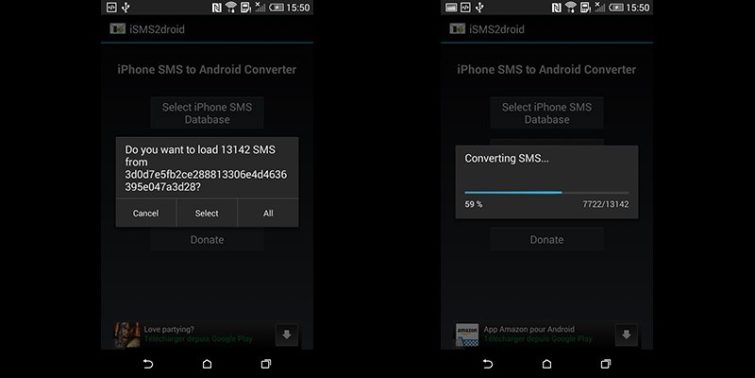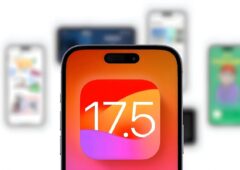Comment migrer d’iPhone vers Android

De plus en plus nombreux sont celles et ceux qui changent de smartphone et optent pour un système d’exploitation totalement différent. De Windows Phone à l’iPhone, d’Android à Windows Phone, de BlackBerry à Android… tout est possible. Mais il y a surtout ceux qui souhaitent migrer de l’iPhone à Android, soit parce qu’ils n’ont plus les moyens de se payer le nouveau modèle d’Apple et veulent néanmoins un appareil performant, ou plus simplement parce qu’ils sont déçus du monde iOS.
Mais une grande question subsiste… Peut-on migrer d’un iPhone vers un appareil Android sans perdre la moindre donnée ? Car dans un smartphone, c’est un peu toute notre vie qui est stockée : la liste de contacts et les SMS bien sûr, mais aussi l’agenda, les photos et autres musiques.
Du gratuit, rien que du gratuit

C’est pourquoi nous avons préparé une série d’astuces à l’aide d’outils totalement « gratuits », grâce auxquels vous pourrez récupérer quasiment toutes vos données si vous décidez d’abandonner iOS au profit d’Android.
De iOS à Android : récupérer son carnet d’adresses
Étape n°1 :
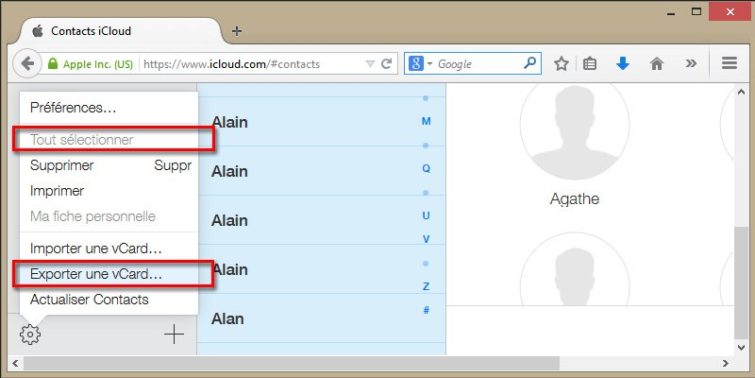
Pour récupérer votre carnet d’adresses d’un iPhone, tout est déjà prévu. Pour cela, faites appel à votre compte iCloud : ouvrez votre navigateur, entrez l’adresse http://www.icloud.com et entrez votre nom et votre mot de passe. Dirigez-vous ensuite dans la partie Contacts. Votre carnet d’adresses apparaît alors avec la liste de tous vos contacts. Sélectionnez-les tous en cliquant sur le petit bouton qui représente un engrenage, situé tout en bas de la liste. Optez pour la fonction Tout sélectionner. Cliquez à nouveau sur l’engrenage, et choisissez cette fois la fonction Exporter une vCard. Enregistrez ce petit fichier sur votre ordinateur.
Étape n°2 :
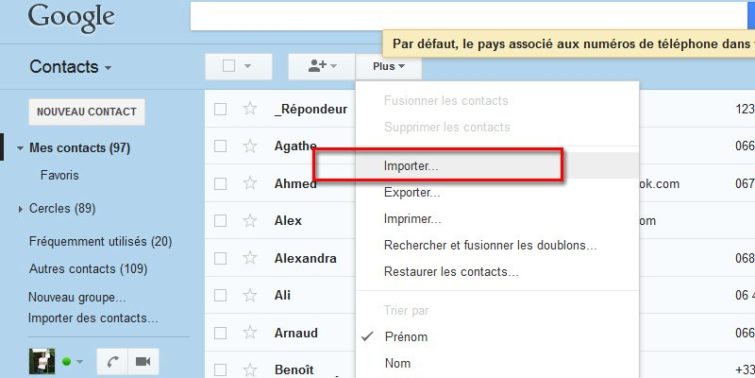
De iOS à Android : transférer ses anciens SMS
Transférer ses anciens SMS depuis son iPhone vers son nouvel appareil Android constitue l’opération la plus délicate. Elle nécessite un peu d’huile de coude, mais rassurez-vous : elle se révèle finalement assez rapide. Pour récupérer vos messages d’un téléphone à l’autre, procédez ainsi :
Étape n°1 :
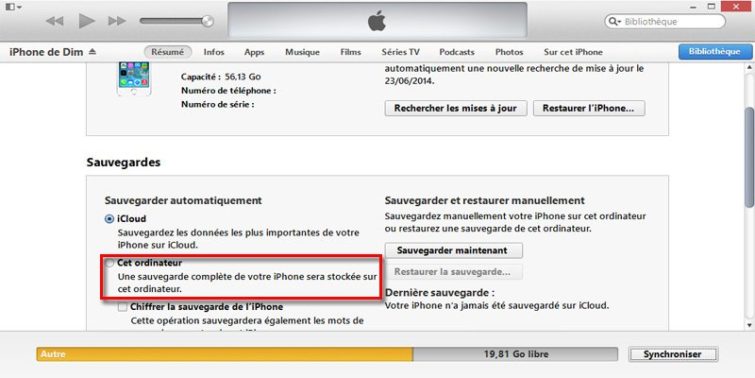
Reliez votre iPhone à votre ordinateur (Mac ou PC), et lancez iTunes. Dans la partie concernant votre iPhone, cliquez sur Résumé, puis sélectionnez la fonction Sauvegarder automatiquement > Cet ordinateur. Pressez le bouton Sauvegarder maintenant pour démarrer l’opération. Ouvrez ensuite l’Explorateur (sur Windows) ou le Finder (sur Mac OS X). Recherchez ensuite le fichier qui porte le nom suivant :
3d0d7e5fb2ce288813306e4d4636395e047a3d28
- Sur PC, il se trouve dans le répertoire C:/Users/Votre Nom/AppData/Roaming/Apple Computer/MobileSync/Backup
- Sur Mac, il est localisé dans le dossier ~/Library/Application Support/MobileSync/Backup
Recopiez ce fichier sur votre nouveau mobile Android en le connectant à votre ordinateur.
Étape n°2 :
Téléchargez et installez l’application iSMS2droid (iPhone SMS Import) sur votre Android. Sélectionnez le fichier 3d0d7e5fb2ce288813306e4d4636395e047a3d28 que vous venez d’enregistrer sur votre smartphone. Voilà vos anciens SMS convertis au bon format. Mais l’opération ne s’arrête pas là…
Étape n°3 :
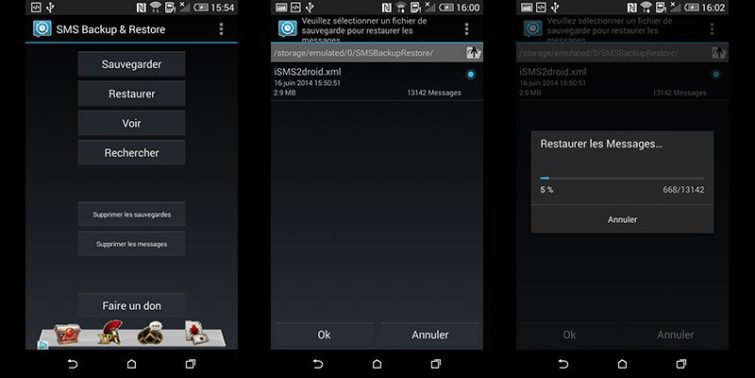
Récupérez finalement l’application SMS Backup & Restore. Ouvrez-la depuis votre smartphone Android, et appuyez sur le bouton Restaurer. Validez à l’aide du bouton OK : l’application vous invite dès lors à choisir les messages que vous désirez restaurer sur l’appareil. Vous avez également la possibilité de tout sélectionner, sans effectuer de tri, ou ne récupérer que les messages les plus récents. Validez à l’aide du bouton OK pour finaliser l’opération.
A voir : FonePaw Téléphone Transfert De Données
De iOS à Android : retrouver son agenda
L’agenda de l’iPhone est un élément que l’on a tendance à oublier. Et pourtant, il est assez simple de transférer toutes les données stockées dans son agenda vers un appareil Android. Procédez comme suit :
Étape n°1 :
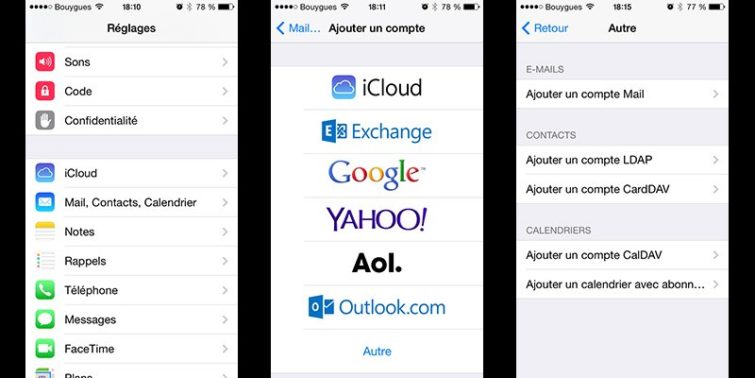
Étape n°2 :
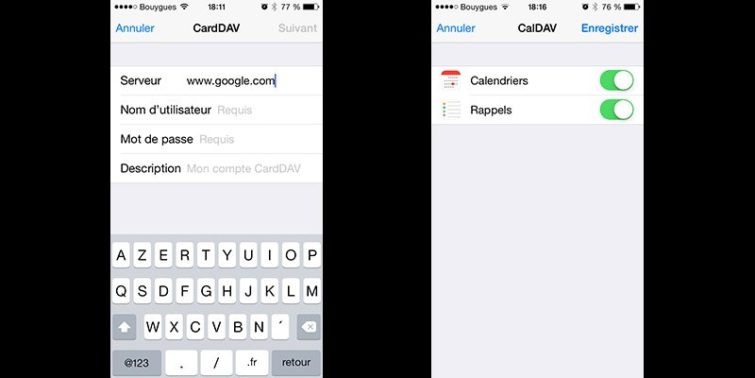
De iOS à Android : récupérer ses photos et sa musique
Au fil du temps, vous avez probablement enregistré des tonnes de musiques, de photos et de documents sur votre iPhone. Vous souhaitez les récupérer sur votre smartphone Android. Pas de problème, voici la marche à suivre.
Étape n°1 – les photos :
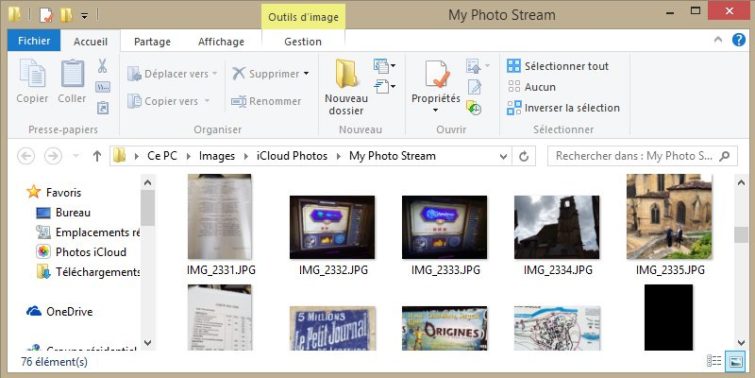
Étape n°2 – la musique :
Pour transférer votre musique stockée sur votre iPhone, plusieurs possibilités s’offrent à vous :
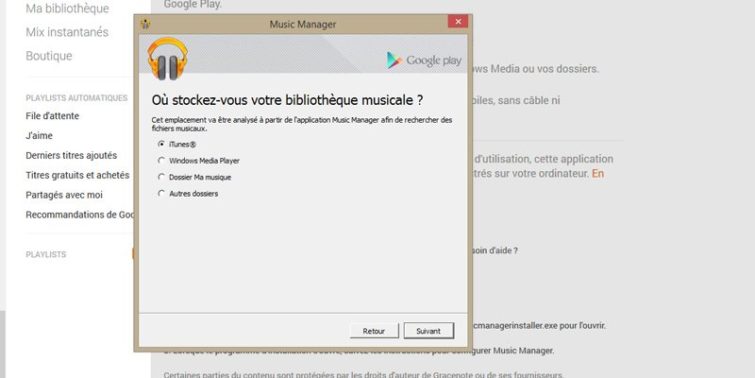
- Si vous avez acquis ces morceaux via l’iTunes Store, vos morceaux sont automatiquement synchronisés sur votre ordinateur. Pour information, vous pouvez y accéder en vous rendant dans le répertoire MusiciTunesiTunes MediaMusic. Pour les enregistrer sur votre smartphone Android, téléchargez ensuite le logiciel Music Manager distribué librement par Google. Ce programme vous permet d’importer jusqu’à 20.000 morceaux, et de les synchroniser ensuite avec votre compte Google, et par conséquent, avec votre smarpthone Android. Pour récupérer vos morceaux depuis iTunes, vous n’avez rien à faire : au premier lancement, l’application vous propose d’importer directement votre musique depuis le service d’Apple. Une fois l’opération réalisée, vous pourrez ensuite synchroniser les morceaux en question avec votre smartphone Android.
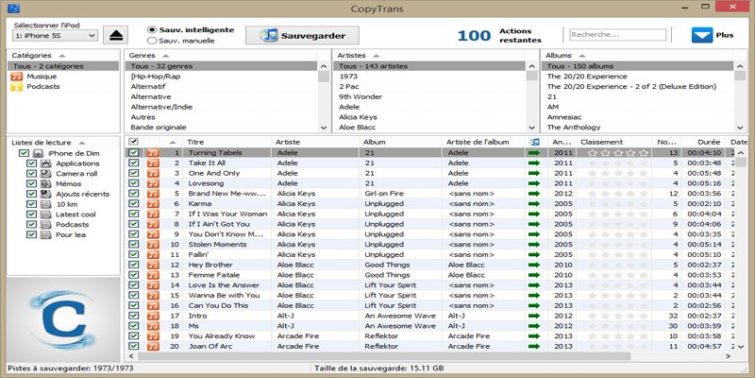
- Dans le cas où la musique enregistrée sur votre iPhone ne proviendrait pas d’iTunes, il vous faudra utiliser un logiciel comme CopyTrans. Le logiciel est gratuit pour cent manipulations et devient au-delà de cette limite. Il vous permet de naviguer au sein de l’appareil, et de télécharger tous les morceaux s’y trouvant.